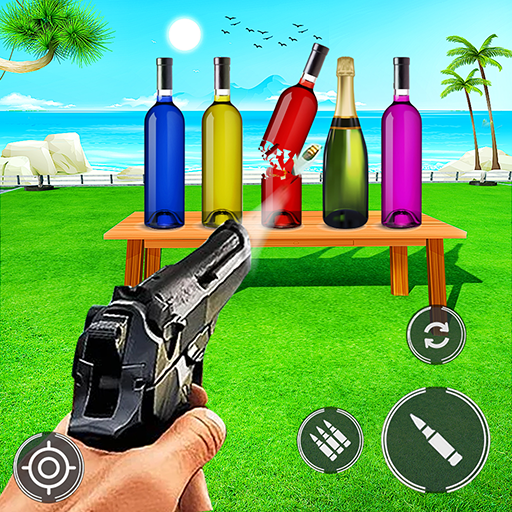Rimozione di mod da pronta o no: una guida completa
La comunità di modding pronta o no offre miglioramenti interessanti, ma le mod a volte possono portare a instabilità o prevenire sessioni multiplayer con amici non modati. Questa guida descrive in dettaglio come rimuovere completamente tutte le mod dal tuo gioco.
Come eliminare le mod pronte o no:
Indipendentemente dal metodo di installazione Mod (Nexus Mod Manager, Mod.io o Manuale), segui questi passaggi:
- l'iscrizione all'iscrizione: Lancia pronta o no. Nel menu Mod in-game, annullare l'iscrizione da tutte le mod attive. Ciò impedisce i riorganizzati dopo la cancellazione. Chiudi il gioco.
- Elimina i file di gioco: Apri Steam, fai clic con il pulsante destro del mouse pronto o meno nella libreria, seleziona Proprietà, quindi installati e naviga. Passare a
Ready o no> Content> Paks. Elimina tutti i file e le cartelle all'interno della cartella `Paks '. Quindi, elimina la cartella "Paks". - Elimina i file di appdata locali: Premi Windows+R, digita
%LocalAppdata%e premere Invio. Individua la cartellaReady o no, quindi naviga suReady o no> Salvad> Paks. Elimina la cartella "Paks" all'interno. - Verifica i file di gioco: In Steam, fai clic con il pulsante destro del mouse o meno, vai su Proprietà> File installati> Verifica l'integrità dei file di gioco. Questo controlla eventuali problemi rimanenti.
- Reinstallazione opzionale: Per una lavagna completamente pulita (consigliata se non si usa più le mod), considera la reinstallazione pronta o meno.
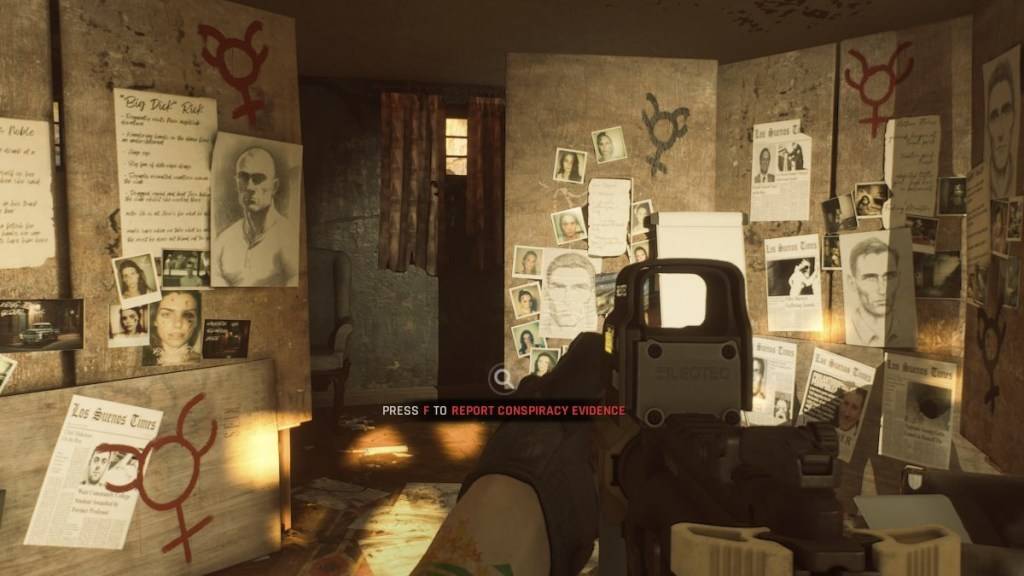
Perché eliminare le mod?
Mentre le mod migliorano o meno, possono introdurre errori, bug e problemi. Una rimozione della mod pulita spesso risolve questi problemi. Inoltre, le mod impediscono il multiplayer con gli amici che non hanno le stesse mod installate. L'eliminazione delle mod garantisce la compatibilità e un'esperienza multiplayer più fluida.
Pronto o no è ora disponibile su PC.